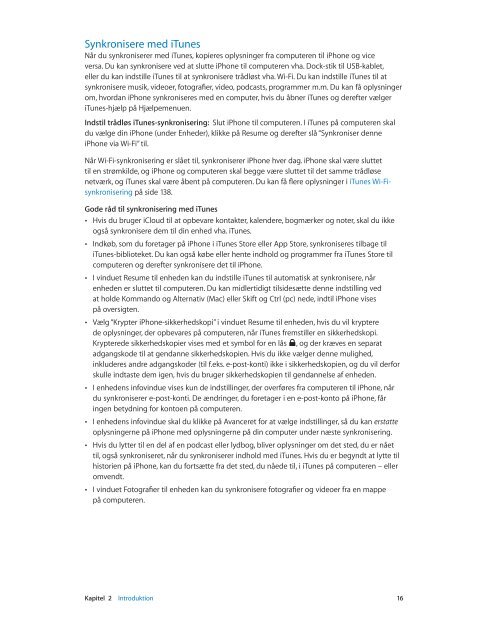iPhone Brugerhåndbog - Support - Apple
iPhone Brugerhåndbog - Support - Apple
iPhone Brugerhåndbog - Support - Apple
Create successful ePaper yourself
Turn your PDF publications into a flip-book with our unique Google optimized e-Paper software.
Synkronisere med iTunes<br />
Når du synkroniserer med iTunes, kopieres oplysninger fra computeren til <strong>iPhone</strong> og vice<br />
versa. Du kan synkronisere ved at slutte <strong>iPhone</strong> til computeren vha. Dock-stik til USB-kablet,<br />
eller du kan indstille iTunes til at synkronisere trådløst vha. Wi-Fi. Du kan indstille iTunes til at<br />
synkronisere musik, videoer, fotografier, video, podcasts, programmer m.m. Du kan få oplysninger<br />
om, hvordan <strong>iPhone</strong> synkroniseres med en computer, hvis du åbner iTunes og derefter vælger<br />
iTunes-hjælp på Hjælpemenuen.<br />
Indstil trådløs iTunes-synkronisering: Slut <strong>iPhone</strong> til computeren. I iTunes på computeren skal<br />
du vælge din <strong>iPhone</strong> (under Enheder), klikke på Resume og derefter slå “Synkroniser denne<br />
<strong>iPhone</strong> via Wi-Fi” til.<br />
Når Wi-Fi-synkronisering er slået til, synkroniserer <strong>iPhone</strong> hver dag. <strong>iPhone</strong> skal være sluttet<br />
til en strømkilde, og <strong>iPhone</strong> og computeren skal begge være sluttet til det samme trådløse<br />
netværk, og iTunes skal være åbent på computeren. Du kan få flere oplysninger i iTunes Wi-Fisynkronisering<br />
på side 138.<br />
Gode råd til synkronisering med iTunes<br />
• Hvis du bruger iCloud til at opbevare kontakter, kalendere, bogmærker og noter, skal du ikke<br />
også synkronisere dem til din enhed vha. iTunes.<br />
• Indkøb, som du foretager på <strong>iPhone</strong> i iTunes Store eller App Store, synkroniseres tilbage til<br />
iTunes-biblioteket. Du kan også købe eller hente indhold og programmer fra iTunes Store til<br />
computeren og derefter synkronisere det til <strong>iPhone</strong>.<br />
• I vinduet Resume til enheden kan du indstille iTunes til automatisk at synkronisere, når<br />
enheden er sluttet til computeren. Du kan midlertidigt tilsidesætte denne indstilling ved<br />
at holde Kommando og Alternativ (Mac) eller Skift og Ctrl (pc) nede, indtil <strong>iPhone</strong> vises<br />
på oversigten.<br />
• Vælg “Krypter <strong>iPhone</strong>-sikkerhedskopi” i vinduet Resume til enheden, hvis du vil kryptere<br />
de oplysninger, der opbevares på computeren, når iTunes fremstiller en sikkerhedskopi.<br />
Krypterede sikkerhedskopier vises med et symbol for en lås , og der kræves en separat<br />
adgangskode til at gendanne sikkerhedskopien. Hvis du ikke vælger denne mulighed,<br />
inkluderes andre adgangskoder (til f.eks. e-post-konti) ikke i sikkerhedskopien, og du vil derfor<br />
skulle indtaste dem igen, hvis du bruger sikkerhedskopien til gendannelse af enheden.<br />
• I enhedens infovindue vises kun de indstillinger, der overføres fra computeren til <strong>iPhone</strong>, når<br />
du synkroniserer e-post-konti. De ændringer, du foretager i en e-post-konto på <strong>iPhone</strong>, får<br />
ingen betydning for kontoen på computeren.<br />
• I enhedens infovindue skal du klikke på Avanceret for at vælge indstillinger, så du kan erstatte<br />
oplysningerne på <strong>iPhone</strong> med oplysningerne på din computer under næste synkronisering.<br />
• Hvis du lytter til en del af en podcast eller lydbog, bliver oplysninger om det sted, du er nået<br />
til, også synkroniseret, når du synkroniserer indhold med iTunes. Hvis du er begyndt at lytte til<br />
historien på <strong>iPhone</strong>, kan du fortsætte fra det sted, du nåede til, i iTunes på computeren – eller<br />
omvendt.<br />
• I vinduet Fotografier til enheden kan du synkronisere fotografier og videoer fra en mappe<br />
på computeren.<br />
Kapitel 2 Introduktion 16